DAWの基礎知識⑤:ミキサーの構造と使い方を理解しよう!

こんにちは、作曲家・稲毛謙介です。
今日は、DAWのミキサーについて解説していきます。
- ミキサーとは?
- ミキサーでできること
- ルーティングをマスターしよう!
DAWの主要なウィンドウでも簡単にご紹介しましたが、DAWにおいて編集ウィンドウと並んで重要なものが「ミキサー」です。
音量バランスや定位の調整、プラグインエフェクトの適用など、サウンドクオリティを決定する様々な要素をコントロールすることができます。
自在に操れるようしっかりと理解していきましょう!
※こちらの内容は動画でも学習することができます。
「作曲・DTMを学びたいけどレッスンに通う時間がない...」そんな方でも、ご自宅や外出先で本格的に学べます。
プロの現場で使われる実践テクニックを動画で学び、曲作りのクオリティが一気にレベルアップ!
7万人が選んだ国内No.1の豊富なカリキュラムと200時間を超えるセミナーアーカイブで、あなたの作曲・アレンジ力を次のステージへ。今なら月々2,980円(税込3,278円)から!
あなたの作曲・アレンジを次のステージへ!音大・専門学校レベルのセミナーをスマホひとつで受け放題!


DAWの基礎知識⑤:ミキサーの構造と使い方を理解しよう!

ミキサーとは?
その名の通り、各トラックの音を混ぜる(=ミックスする)ためのもので、とくにミキシングの過程においては決して欠かすことのできないものとなっています。
DAW上ではソフトウェアとして動作するミキサーですが、その役割はハードウェアのミキサーと全く変わりません。

各トラックのフェーダーを調整してバランスをとったり、パナーをコントロールして定位を変えたり、EQやコンプレッサーなどのエフェクトをかけたりといった一連の作業を行うことができます。
実際にどんなことができるのか、より詳しく解説していきます。
ミキサーでできること
ミキサーでできることは以下の通りです。
- 各トラックの音量バランス調整
- 各トラックのパンニング
- 入出力などのルーティング
- プラグインエフェクトの適用
それぞれ詳しく見ていきましょう。
各トラックの音量バランス調整
「音量バランス」は、楽曲の聞きばえを大きく影響する重要な要素。
どんなに良い作品も、音量バランスが崩れていては魅力が激減してしまいます。
そんな音量バランスを調整するのがミキサーの最大の役割。
ミキサーに並んだフェーダーを操作して、各トラックの音量バランスを簡単にコントロールすることができます。
各トラックのパンニング
すっきりとした分離のよいミックスを作る上で、「定位」のコントロールも欠かせません。
定位とは、簡単にいうとサウンドが鳴る場所(=位置)のこと。
左右のスピーカーの間にある空間のうち、どの場所に音を配置するか?ということですね。
そして、それを決めるのがミキサーに搭載されている「パナー」です。
「パナー」をコントロールして左右の定位を決めることを「パンニング」といって、音量バランスの調整についで大事な要素となります。
パンニングについては以下の記事でも詳しく解説していますので、合わせてご活用ください!

入出力などのルーティング
ルーティングとは、各トラックの入出力をアサインすることです。
ミキサーでは、各トラックの入力信号を選択する「インプット」と、サウンドの出力先を選択する「アウトプット」を設定できます。
例えば、トラックのサウンドをオーディオインターフェイスの「Out1-2」から出力したければ、以下のように設定します。
ルーティングについては、本記事後半でより詳細な説明をまとめておきますので、そちらをご覧ください。
プラグインエフェクトの適用
ミキサー最後の役割は、プラグインエフェクトの適用です。
ミキサーにはプラグインエフェクトをインサートするスロットがついており、そこに任意のエフェクトを割り当てることでさまざまな効果を得ることができます。
どんな効果が得られるかはインサートするエフェクトにより異なりますので、各種エフェクターの解説記事をご覧ください。
また、プラグインエフェクトだけでなくソフトウェア音源を立ち上げる際にもミキサーを使うDAWがあります。
例えばProToolsでは、インサートスロットの1段目にソフトウェア音源を立ち上げることで、簡単に音源をアサインすることができます。
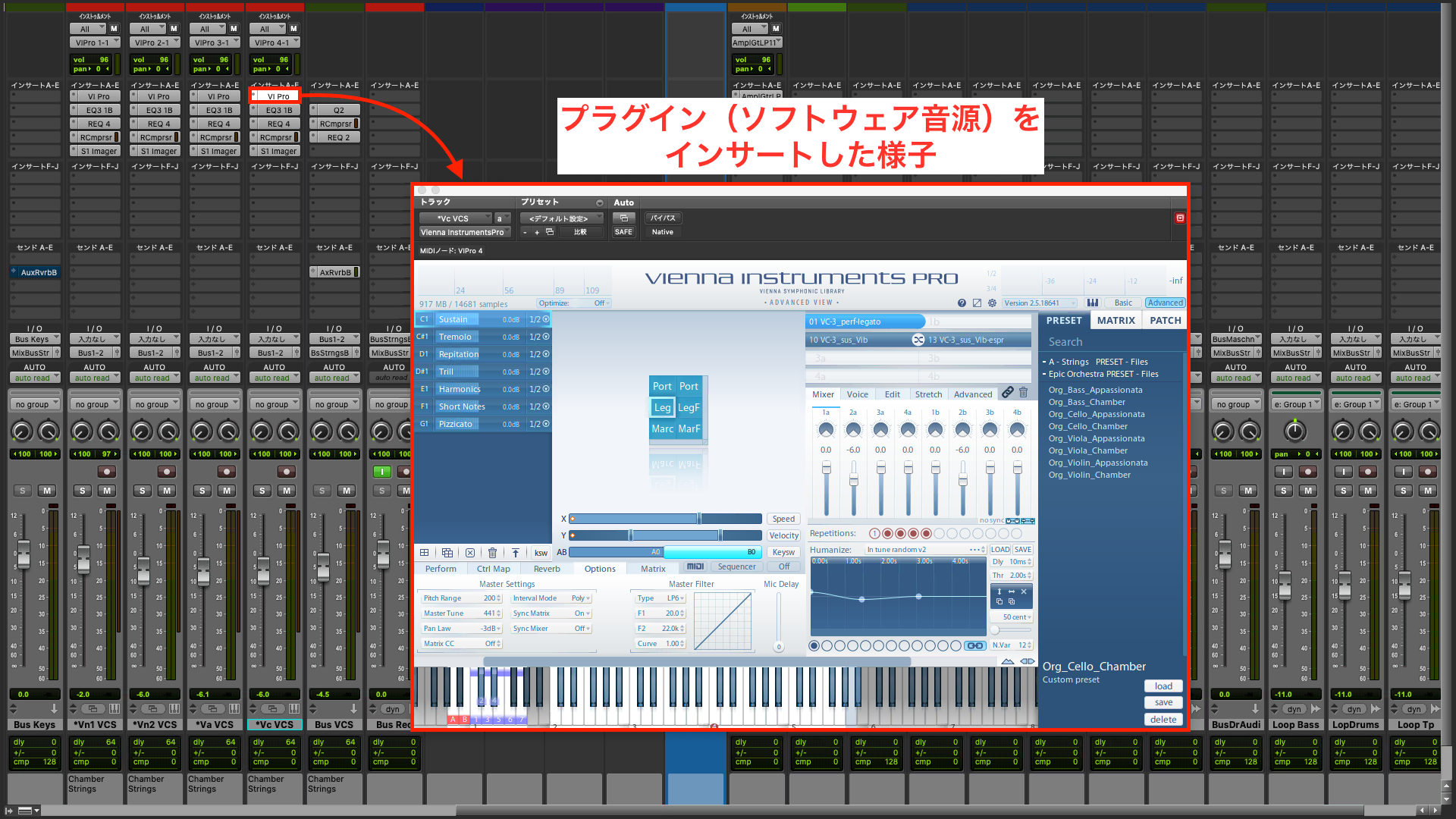
いくつかのカンタンな質問に答えるだけで、自分の作曲力や今の課題がわかる!
現在のレベルや目標に合わせたロードマップもついてくるから、あなたにぴったりの学習プランが見つかります。さらに公式LINEでは、OTOxNOMAをもっと便利に使いこなすための情報も盛りだくさん。登録はもちろん無料。ぜひこの機会にご登録ください!
【あなたの"作曲力"を無料診断】作曲レベルを最短で上げるロードマッププレゼント!


ルーティングをマスターしよう!
最後に、ミキサーを使った各種ルーティングについて詳しく解説していきます。
以下の内容を順にまとめていきますのでご活用ください。
- スピーカーから音を出したい場合
- 歌や楽器を録音したい場合
- 複数のトラックを1つのAUXトラックにまとめたい場合
- センドエフェクトを使いたい場合
スピーカーから音を出したい場合
初心者が陥りがちな問題として、「音が出ない!」というものがあります。
これにはいくつか原因が考えられますが、シンプルに出力先が正しくアサインできていないことも少なくありません。
そんな時は、各トラックの出力先をスピーカーが接続されたオーディオインターフェイスのアウトプットに設定すればOK。
先ほどの例のように、オーディオインターフェイスの「Out1-2」にスピーカーが接続されているならば、トラックの出力先もそちらを指定すればOKということですね!
歌や楽器を録音したい場合
歌や楽器を録音したい場合は、マイクや楽器が接続されたオーディオインターフェイスのインプットを、オーディオトラックのインプットに設定しましょう。
例えば、オーディオインターフェイスの「In1」にマイクが接続されているならば、録音したいトラックのインプットも同じく「In1」に設定すればOKです!
複数のトラックを1つのAUXトラックにまとめたい場合
ストリングスやホーンセクション、ドラムパートなど、複数のトラックをまとめてエフェクト処理したい場合などもあるでしょう。
そんな時は、AUXトラックを立ち上げて、そのインプットと各トラックのアウトプットに同じバスを設定します。
バスとは、DAW内部にある仮想の音の通り道のこと。
同じバスを指定することで、まるでケーブルでつないだようにサウンドが流れていきます。
ちなみに、バスは英語で「Bus」と書きますが、これは交通機関の「バス」と同じで「大量の何かを輸送するもの」という意味合いがあります。
各トラックのサウンドを1台のバスに乗せて、目的地(AUXトラック)に輸送すると考えるとわかりやすいですね!
具体的なセッティングは以下のように行います。
- まとめたいトラックのアウトプットを「Bus1-2」などのバスに設定
- AUXトラックのインプットを同じく「Bus1-2」に設定
これで、各トラックのサウンドが1つのAUXトラックにまとまりました。
センドエフェクトを使いたい場合
サウンドにエフェクトをかける方法として、2種類の方法があります。
1つは「インサート」、もう1つは「センドリターン」です。
「インサート」とは直列つなぎのこと。
原音に直接エフェクターをつないでエフェクトがかかった音を取り出します。
一方「センドリターン」とは並列つなぎのこと。
原音のトラックとエフェクトのトラックを別個に用意して、原音のトラックからエフェクトトラックに信号を送る(センドする)ことによって、原音とエフェクト音を混ぜて使うことができます。
図解すると以下の通りになります。
ほとんどのエフェクターはインサートで使用することになりますが、リバーブやディレイなど一部空間系エフェクトではセンドリターンを用いるのが一般的です。
とくにリバーブでは、複数トラックのまとまりを良くするために同じ空間の残響を適用したいケースも多く、センドリターンを多用することになります。
具体的なセッティングは以下のようになります。
- AUXトラックを用意してリバーブをインサートする
- 1.で作ったAUXトラックのインプットに任意のバスを設定する
- 各トラックの「センド」にAUXで指定したバスを設定する
- 各トラックからAUXに送りたい原音の量(センド量)を指定する
これで、1つのリバーブを複数のトラックで共有しながら使うことができるようになりました。

あなたの作曲・アレンジを次のステージへ!音大・専門学校レベルのセミナーをスマホひとつで受け放題!


「作曲・DTMを学びたいけどレッスンに通う時間がない...」そんな方でも、ご自宅や外出先で本格的に学べます。 プロの現場で使われる実践テクニックを動画で学び、曲作りのクオリティが一気にレベルアップ! 7万人が選んだ国内No.1の豊富なカリキュラムと200時間を超えるセミナーアーカイブで、あなたの作曲・アレンジ力を次のステージへ。今なら月々2,980円(税込3,278円)から!
まとめ
というわけで、DAWのミキサーについて詳しく解説しました。
ルーティングなど、はじめのうちは少しややこしく感じる部分もあったかと思いますが、慣れればそこまで難しいものではありません。
ミキサーの仕組みを理解することで多用なサウンドの調整が可能になりますので、今日の記事を参考にしっかりと理解を深めていただければ幸いです。
いくつかのカンタンな質問に答えるだけで、自分の作曲力や今の課題がわかる!
現在のレベルや目標に合わせたロードマップもついてくるから、あなたにぴったりの学習プランが見つかります。さらに公式LINEでは、OTOxNOMAをもっと便利に使いこなすための情報も盛りだくさん。登録はもちろん無料。ぜひこの機会にご登録ください!
【あなたの"作曲力"を無料診断】作曲レベルを最短で上げるロードマッププレゼント!








